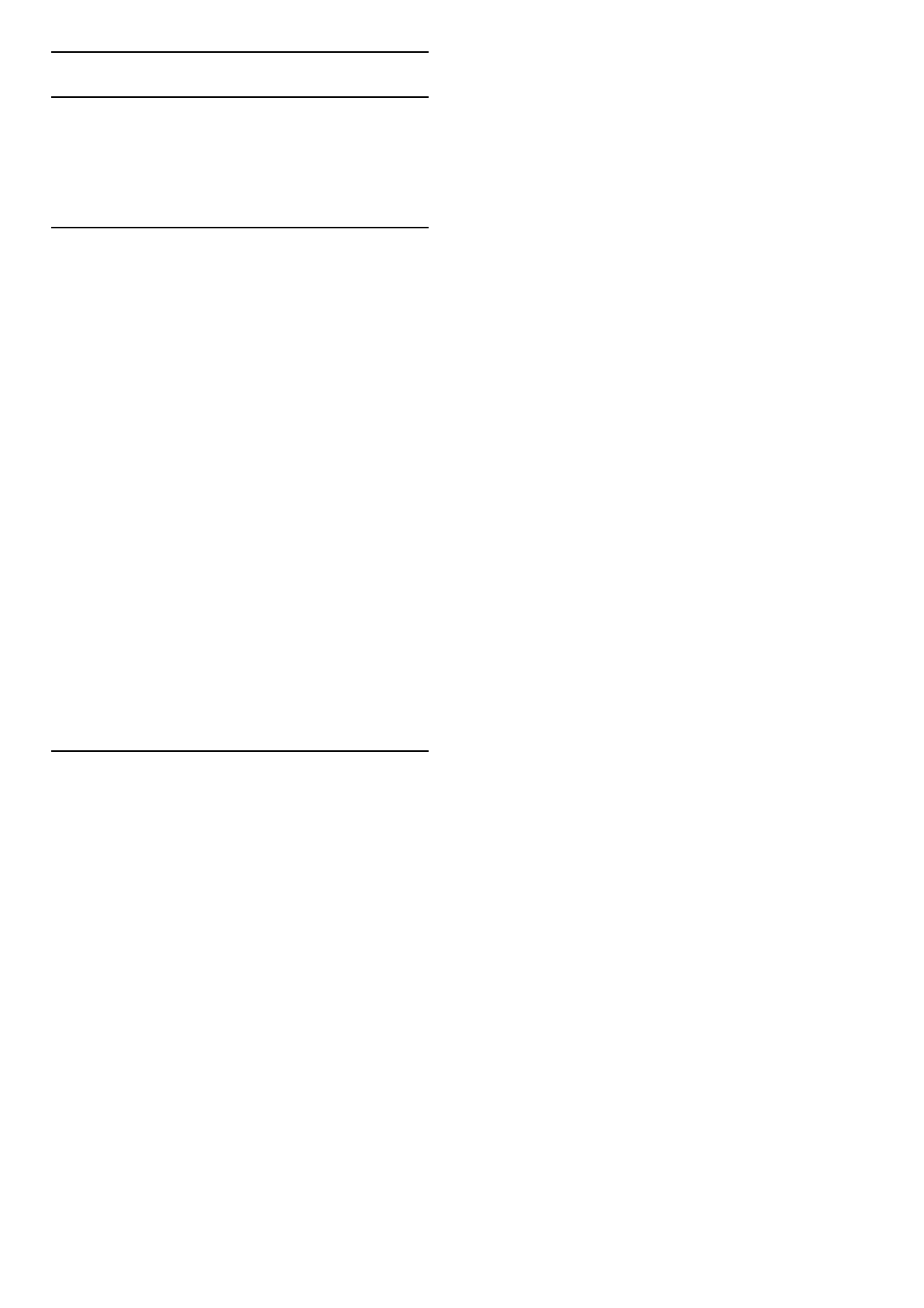4.3 Sender
Sortieren und Umbenennen
Sie können Sender in der Senderliste sortieren und umbenennen.
Informationen zum Sortieren und Umbenennen eines Senders
erhalten Sie unter Hilfe > Grundlagen > Fernsehen >
Senderliste.
Aktualisieren von Sendern
Alle installierten Sender werden in der Senderliste aufgeführt.
Wenn Sie digitale Sender empfangen, können Sie den Fernseher
so einstellen, dass die Liste automatisch mit den neuen Sendern
aktualisiert wird. Sie können die Aktualisierung der Senderliste
auch selbst starten.
Automatische Senderaktualisierung
Täglich um 6 Uhr morgens aktualisiert der Fernseher die Sender
und speichert neu hinzugekommene Sender. Leere Sender
werden entfernt. Neue oder entfernte Sender werden beim
Einschalten des Fernsehers mit einer Nachricht gemeldet. Zur
automatischen Senderaktualisierung muss sich der Fernseher im
Standby-Modus befinden.
Um die Nachricht beim Einschalten des Geräts zu unterdrücken,
drücken Sie h > Konfiguration > Sendereinstell. und dann OK.
Wählen Sie dann Einstellung der Sender >
Senderaktualisierungsnachricht und Aus.
Um die automatische Senderaktualisierung auszuschalten, drücken
Sie h > Konfiguration > Sendereinstell. und OK. Wählen Sie
Einstellung der Sender > Automatische Senderaktualisierung und
dann Aus.
Starten der Aktualisierung
Um selbst eine Aktualisierung zu starten, drücken Sie h >
Konfiguration > Sendersuche und dann OK. Wählen Sie Sender
aktualisieren, und drücken Sie OK gefolgt von Starten. Die
Aktualisierung kann einige Minuten dauern. Befolgen Sie die
Anweisungen auf dem Bildschirm.
Neuinstallation der Sender
Neuinstallation der Sender
Um Sender erneut zu installieren, drücken Sie h >
Konfiguration > Sendersuche > Sender erneut installieren und
anschließend OK. Wählen Sie DVB-T oder DVB-C. Die
Sendersuche kann einige Minuten dauern. Befolgen Sie die
Anweisungen auf dem Bildschirm.
Neuinstallation des Fernsehers
Um erneut eine komplette Installation für den Fernseher
durchzuführen, drücken Sie h > Konfiguration > Einstellungen
Fernseher > Fernsehgerät erneut einrichten und dann OK. Die
Installation kann einige Minuten dauern. Befolgen Sie die
Anweisungen auf dem Bildschirm.
Sie können Sender in der Senderliste sortieren und umbenennen.
Kopieren einer Senderliste
Die Funktion zum Kopieren der Senderliste ist nur für Händler
oder erfahrene Benutzer vorgesehen.
Mit der Kopierfunktion können Sie die auf einem Fernseher
eingerichteten Sender auf einen anderen Philips Fernseher
derselben Serie übertragen. Mit dem Kopieren der Senderliste
vermeiden Sie die aufwändige Sendersuche, und Sie erhalten eine
vordefinierte Konfiguration der Senderliste. Die zu kopierende
Datei ist sehr klein und passt auf jedes USB-Speichergerät.
Bedingungen
• Beide Fernseher sind gleich alt und aus derselben Serie.
• Beide Fernseher haben dasselbe Suffix bei der Typennummer
für DVB (H, K, M, T oder D/00), und der Fernseher wurde für
dasselbe Land eingerichtet.
• • Beide Fernseher verfügen über denselben Hardware-Typ.
Überprüfen Sie den Hardware-Typ auf dem Typenschild auf der
Rückseite des Fernsehers. Für gewöhnlich gekennzeichnet als
Q ... LA
• Die Softwareversionen beider Fernseher sind kompatibel. Beim
Hochladen wird eine Warnmeldung eingeblendet, falls die beiden
Softwareversionen nicht kompatibel sind.
Kopieren einer Senderliste
1 Schalten Sie den Fernseher ein, auf dem die Sender eingerichtet
sind. Schließen Sie ein USB-Speichergerät an.
2 Drücken Sie h > Konfiguration > Einstellungen Fernseher >
Bevorzugte Einstellungen > Senderliste kopieren > Auf USB
kopieren und anschließend OK. Beim Kopieren der Senderliste
dieses Fernsehers wird gegebenenfalls der PIN-Code abgefragt,
den Sie bei der Installation des Fernsehers eingegeben haben.
3 Trennen Sie das USB-Speichergerät vom Anschluss, wenn der
Kopiervorgang abgeschlossen ist.
Jetzt können Sie die kopierte Senderliste auf einen anderen Philips
Fernseher laden.
Hochladen einer Senderliste
Auf einen Fernseher, der noch nicht installiert ist
1 Stellen Sie eine Verbindung zur Stromversorgung her, um die
Installation zu starten, und wählen Sie Sprache und Land. Die
Sendersuche können Sie überspringen. Beenden Sie die
Installation.
2 Stecken Sie das USB-Speichergerät ein, auf dem die Senderliste
des anderen Fernsehers gespeichert ist.
3 Um das Hochladen der Senderliste zu starten, drücken Sie h
> Konfiguration > Einstellungen Fernseher > Bevorzugte
Einstellungen > Senderliste kopieren > Auf Fernseher kopieren
und dann OK. Gegebenenfalls wird der PIN-Code dieses
Fernsehers abgefragt.
4 Wenn die Senderliste vollständig auf den Fernseher übertragen
wurde, wird eine entsprechende Nachricht eingeblendet. Trennen
Sie das USB-Speichergerät vom Anschluss.
Auf einen Fernseher, der bereits installiert ist
1 Überprüfen Sie die Ländereinstellung dieses Fernsehers.
(Drücken Sie hierzu h > Konfiguration > Sendersuche >
Sender erneut installieren und dann OK. Drücken Sie È
(Zurück) und später Abbrechen, um die Sendersuche zu
beenden.)
Wenn das richtige Land eingestellt ist, fahren Sie mit Schritt 2
fort.
Wenn nicht das richtige Land eingestellt ist, muss eine erneute
Installation durchgeführt werden. Drücken Sie hierzu h >
Konfiguration > Einstellungen Fernseher > Fernsehgerät erneut
einrichten und dann OK. Wählen Sie das richtige Land aus, und
überspringen Sie die Sendersuche. Beenden Sie die Installation,
und fahren Sie dann mit Schritt 2 fort.
2 Stecken Sie das USB-Speichergerät ein, auf dem die Senderliste
des anderen Fernsehers gespeichert ist.
3 Um das Hochladen der Senderliste zu starten, drücken Sie h
> Konfiguration > Einstellungen Fernseher > Bevorzugte
Einstellungen > Senderliste kopieren > Auf Fernseher kopieren
und dann OK. Gegebenenfalls wird der PIN-Code dieses
Fernsehers abgefragt.